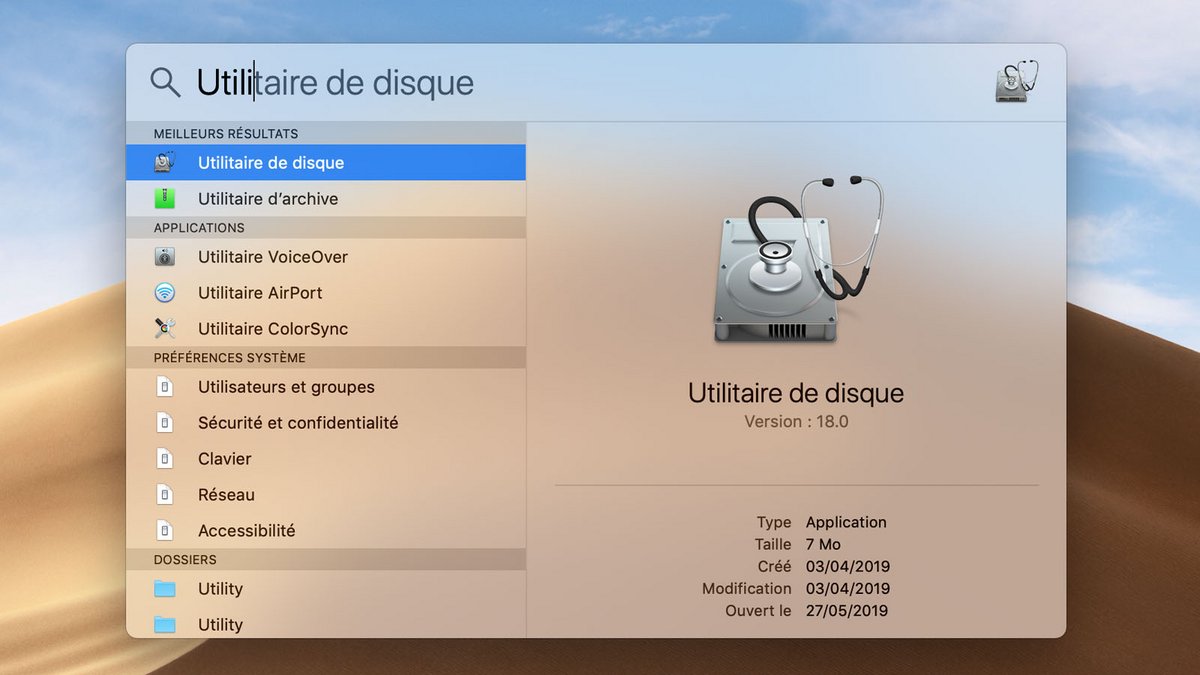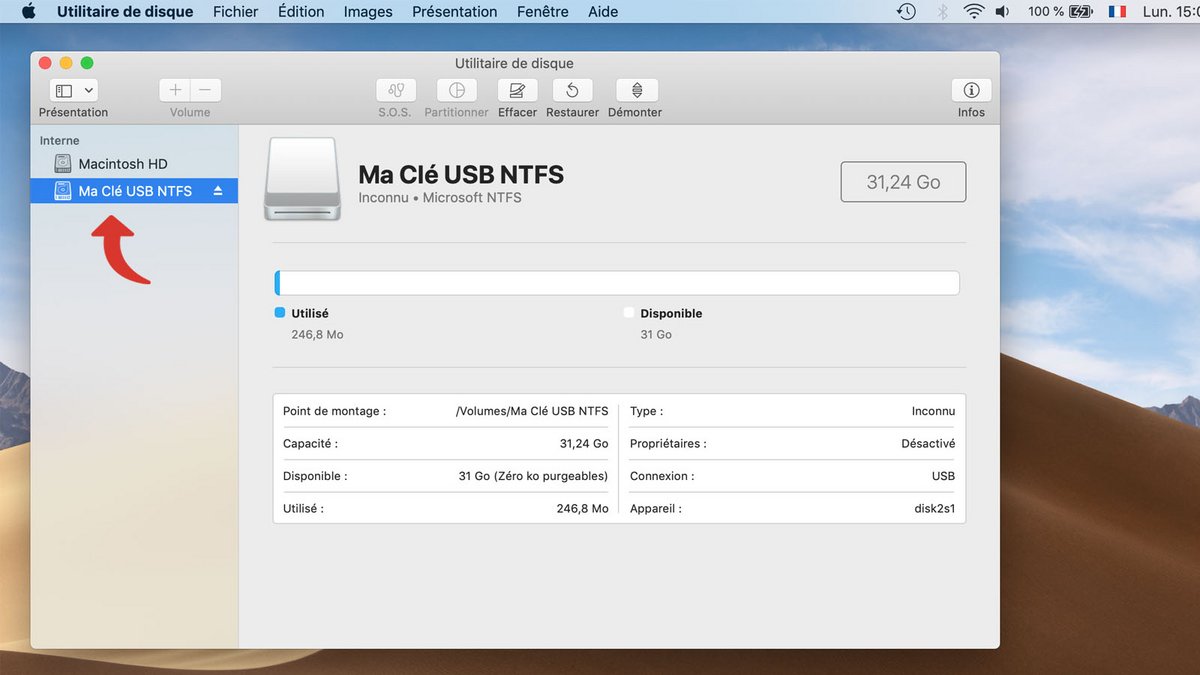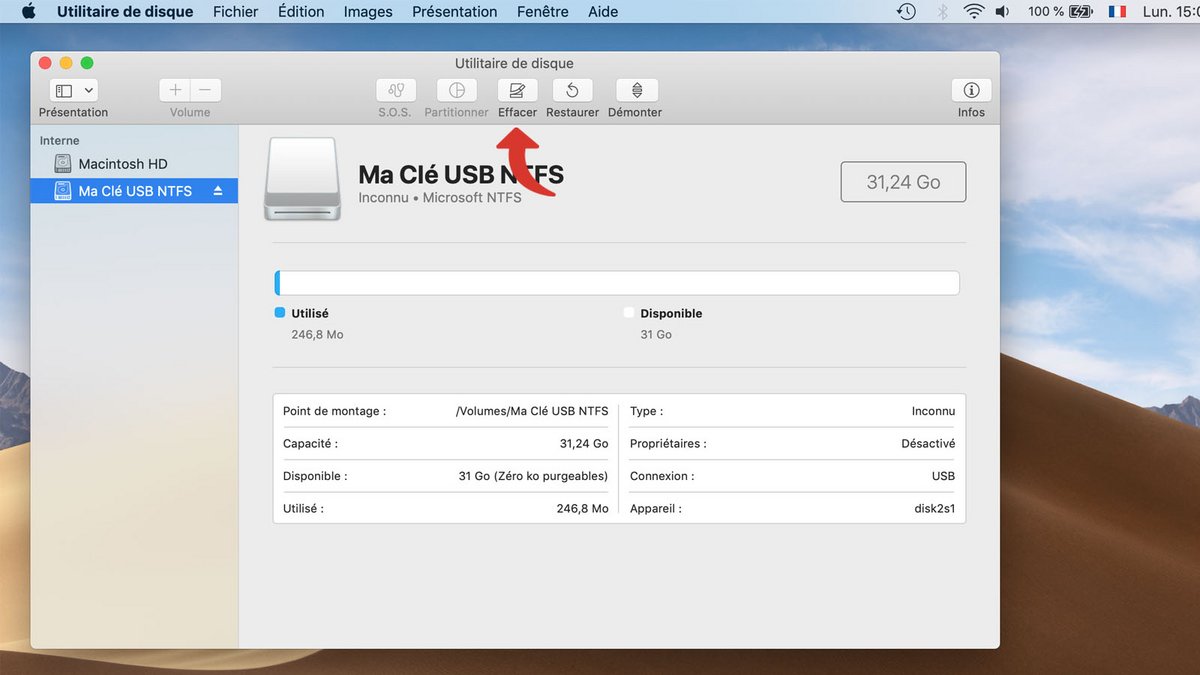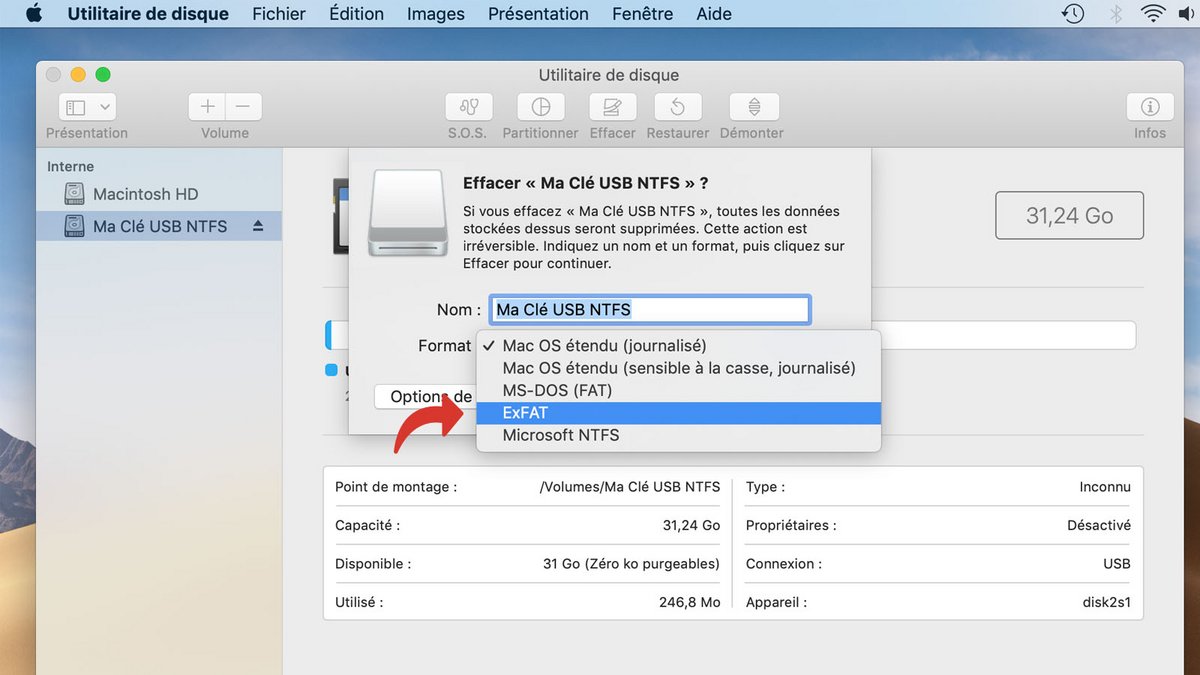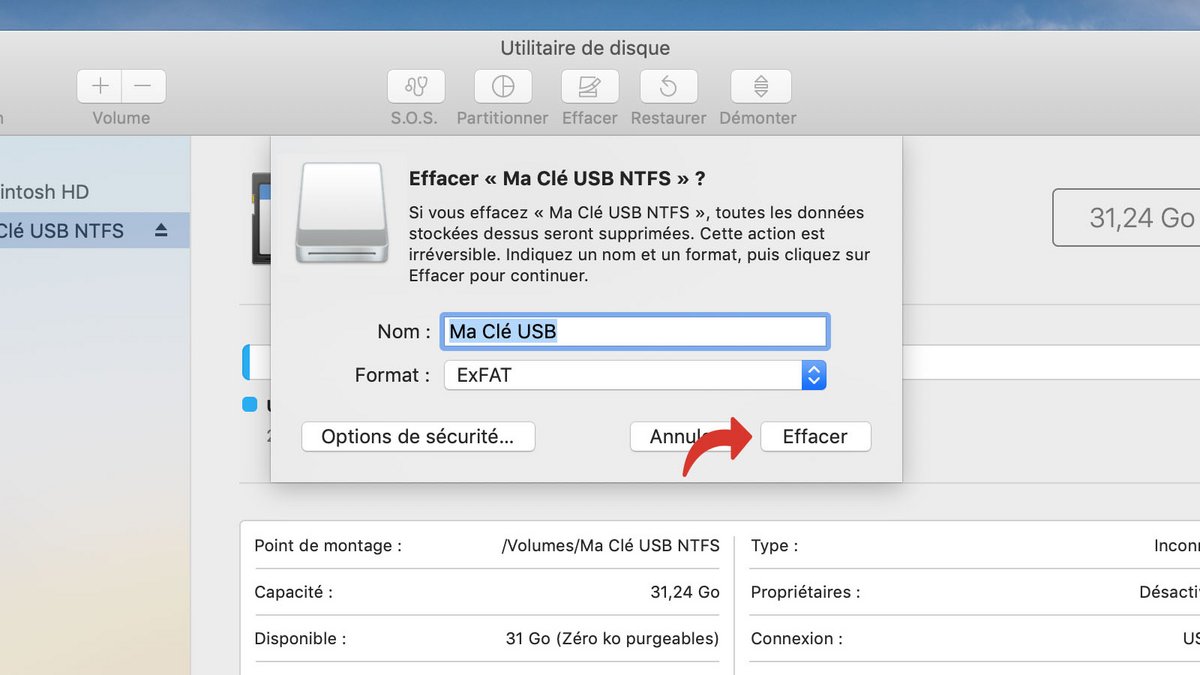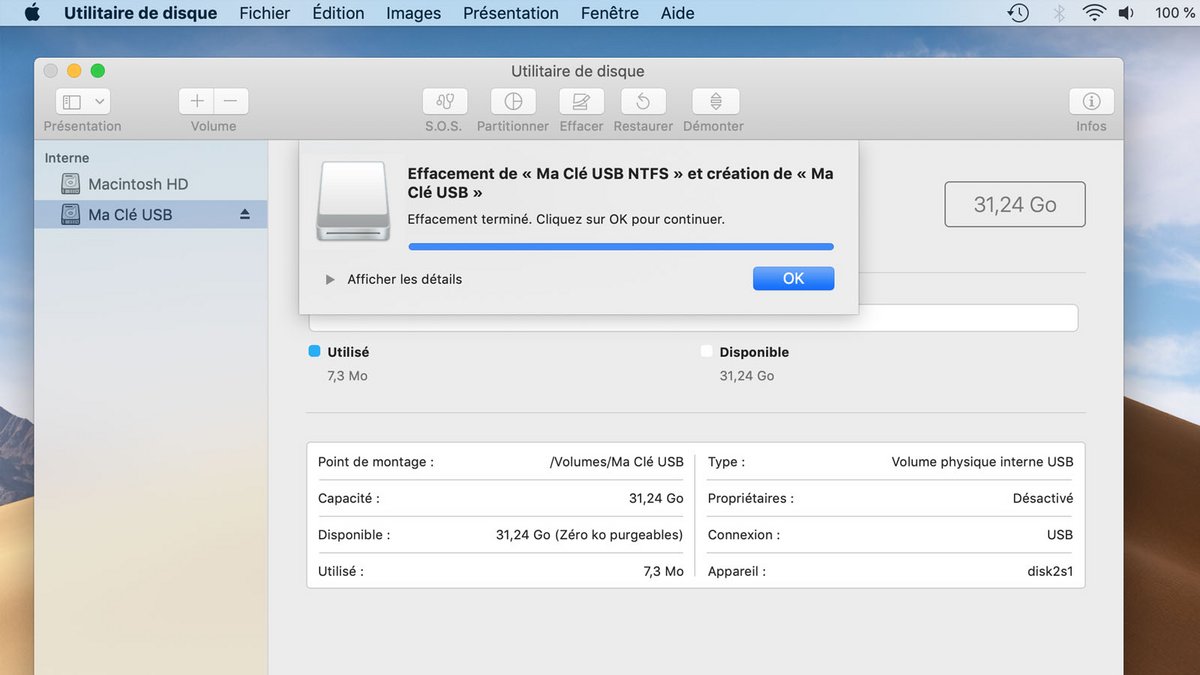Nếu bạn thường xuyên chuyển từ Mac sang Windows, bạn có thể đã nhận thấy các vấn đề về khả năng tương thích của khóa USB. Một số định dạng đĩa chỉ hoạt động trên một trong hai hệ điều hành: NTFS bật WindowsHFS + trên Mac …
Để cắt ngắn các vấn đề tương thích, bạn nên định dạng khóa USB của mình trong exFAT: bằng cách làm theo hướng dẫn này, khóa của bạn sẽ có thể truy cập được khi đọc và ghi trên Mac như trên Windows.
Cách định dạng ổ đĩa flash USB thành exFAT
Trước đó, hãy lưu các tệp từ khóa USB trên một đĩa khác (trên máy tính chẳng hạn). Thật vậy, tất cả nội dung của khóa sẽ bị xóa tại thời điểm định dạng.
- Nhấn đồng thời các phím Cmd + Dấu cách để mở Spotlight.

- Mời vào tiện ích đĩa và chạy tiện ích.

- Bấm vào âm lượng để định dạng ở cột bên trái.
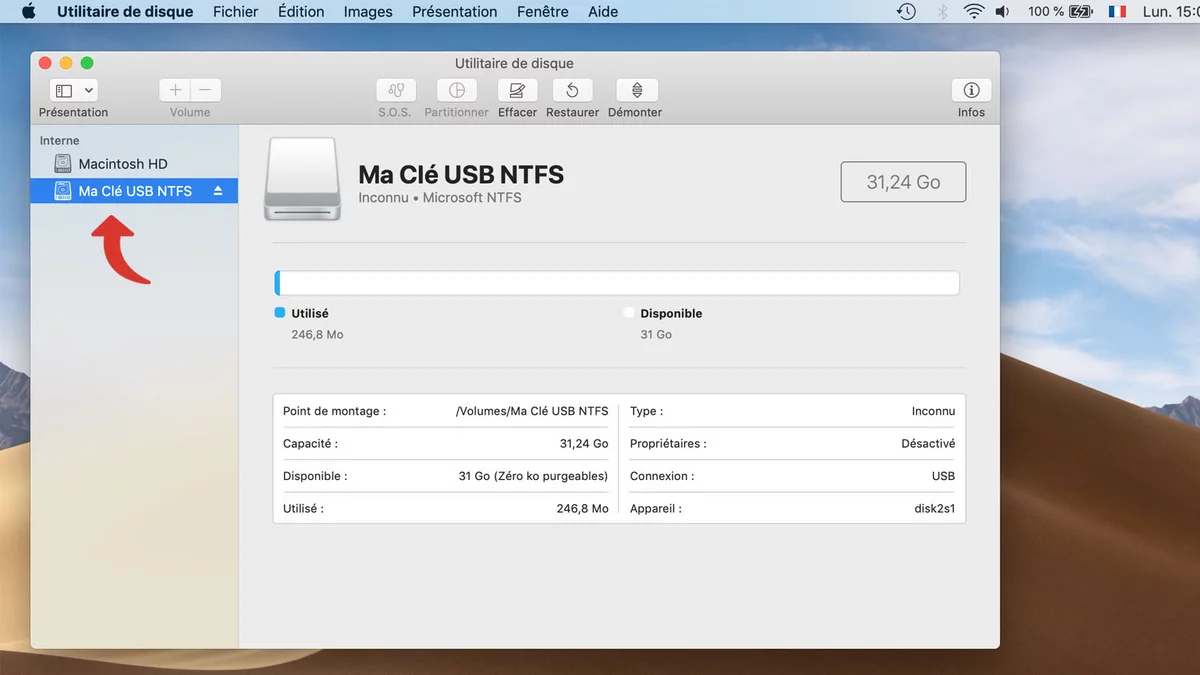
- Nhấn nút Chui.
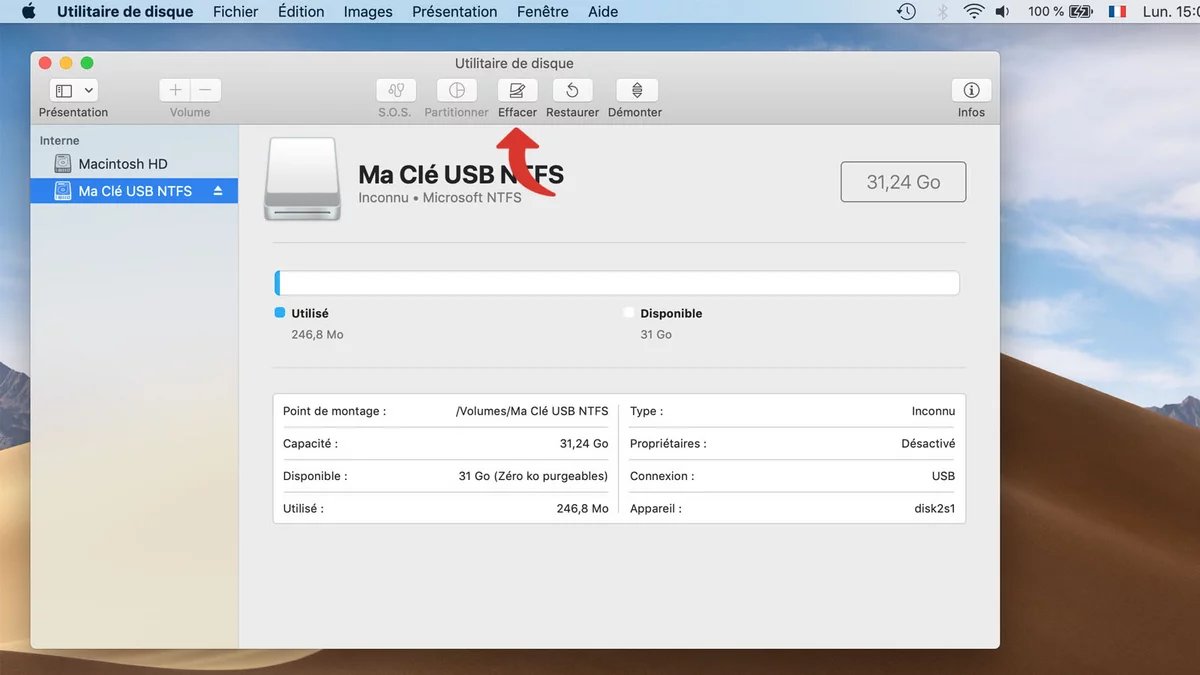
- Trong tham số Định dạnglựa chọn ExFAT.

- Bấm vào Chui.

- Chờ cho đến khi Disk Utility định dạng xong ổ USB.
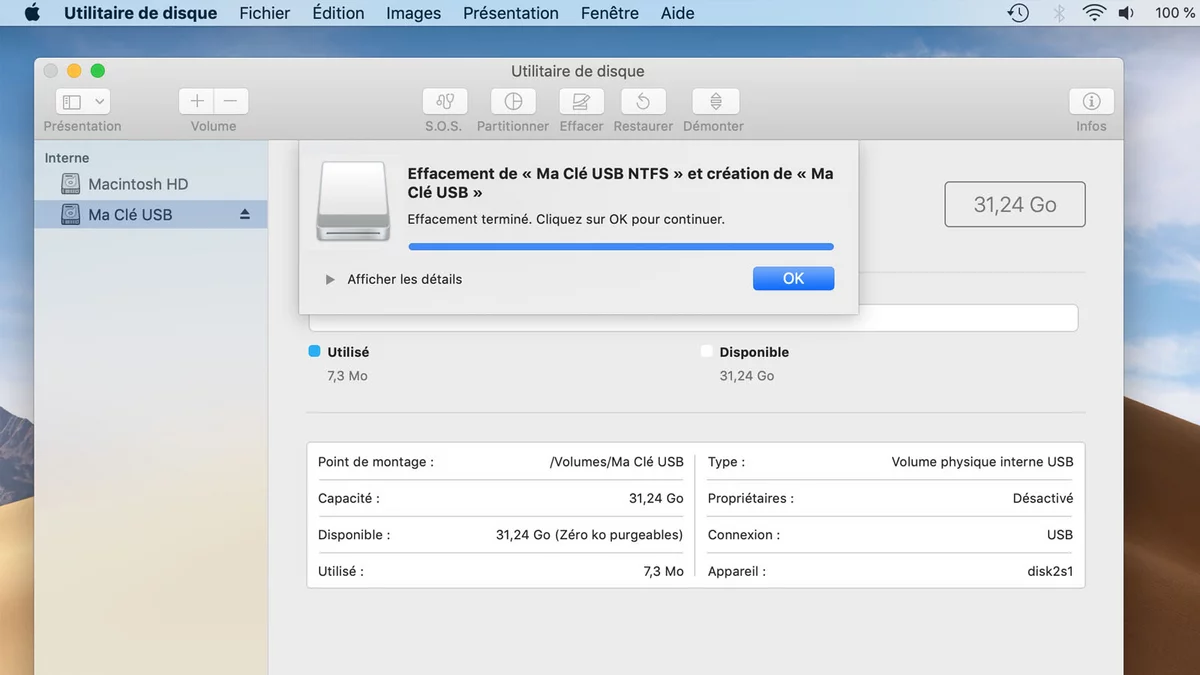
Định dạng exFAT có ưu điểm là không có giới hạn về kích thước tệp. Tuy nhiên, nó không được công nhận bởi tất cả thiết bị đa phương tiện chẳng hạn như hộp, máy chơi game, TV thông minh … Nếu bạn cần một khóa USB tương thích với các thiết bị này, tốt hơn là nên định dạng khóa USB của bạn trong FAT32.